La dernière itération du navigateur Microsoft Edge s’appuie sur l’architecture Chromium, la même que celle de Google Chrome. Cette base commune permet aux deux navigateurs de partager de nombreuses fonctionnalités, y compris la personnalisation de la page qui apparaît lors de l’ouverture d’un nouvel onglet. Voici comment ajuster cette page selon vos préférences.
Par défaut, la page « Nouvel onglet » propose une barre de recherche Bing, des raccourcis vers vos sites les plus visités et un aperçu de l’actualité. Il est cependant possible de modifier cet agencement pour une expérience Edge plus personnalisée.
Modifier l’agencement de la page Nouvel onglet
Commençons par explorer les différentes options de mise en page. Vous avez le choix entre trois styles pré-définis : « Concentré », « Inspiration » et « Information ». Chacun de ces styles offre une approche légèrement différente de l’affichage des informations sur la page « Nouvel onglet ». Voici le détail de chaque option :
« Concentré » : C’est la mise en page par défaut d’Edge. Elle propose une approche minimaliste avec une barre de recherche Bing, des liens rapides vers vos sites favoris et un fil d’actualité Microsoft News.
« Inspiration » : Cette option reprend l’agencement de « Concentré », mais y ajoute l’image du jour de Bing en arrière-plan de l’onglet.
« Information » : Ce style inclut toutes les fonctionnalités des options précédentes, mais met davantage l’accent sur la section Microsoft News, en proposant des titres et des articles d’actualité personnalisés en fonction de vos centres d’intérêt.
Pour commencer, ouvrez Microsoft Edge. Si le navigateur s’ouvre là où vous vous étiez arrêté lors de votre précédente session, vous pouvez accéder à la page « Nouvel onglet » en cliquant sur l’icône « + ».
Sur la page « Nouvel onglet », cliquez sur l’icône d’engrenage « Paramètres », située dans le coin supérieur droit. Cela ouvrira un menu avec les différents agencements disponibles.
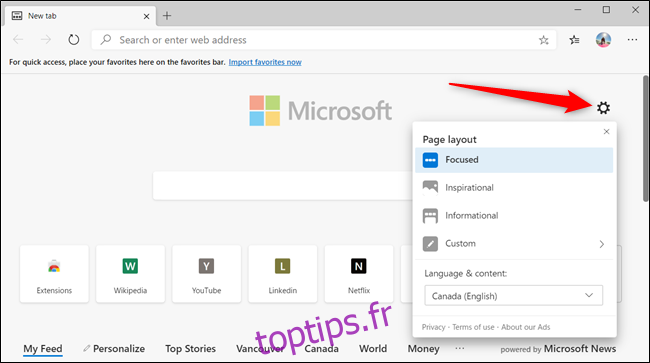
Essayez chacun des styles pour déterminer celui qui vous convient le mieux.
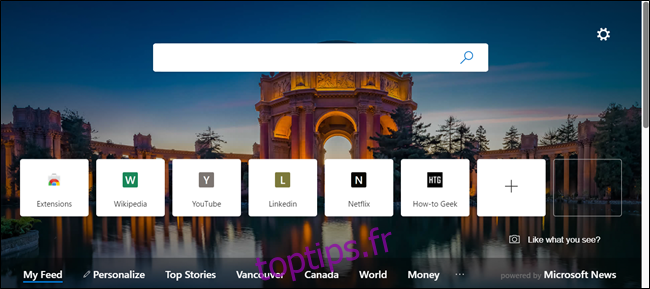
Si les mises en page prédéfinies ne répondent pas complètement à vos besoins, vous pouvez personnaliser certains éléments de la page « Nouvel onglet ». Pour cela, cliquez sur l’icône d’engrenage « Paramètres », puis choisissez l’option « Personnalisé » dans la liste.
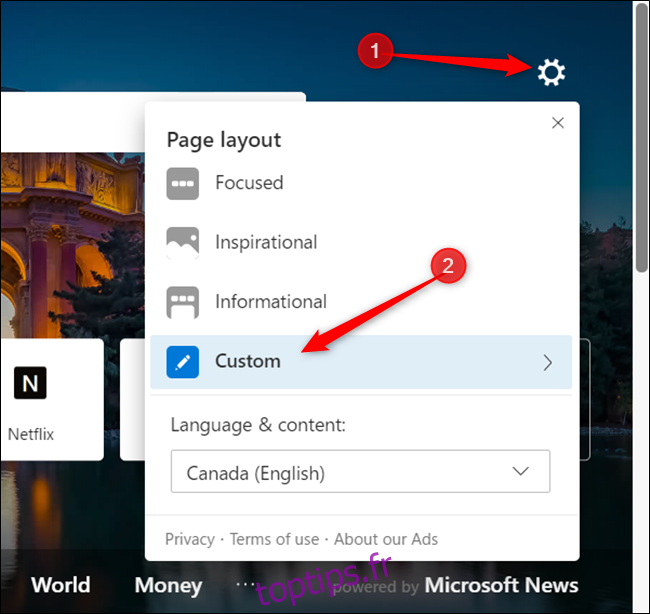
Vous pourrez alors activer ou désactiver les liens rapides, l’image du jour et gérer l’affichage du contenu Microsoft News. La barre de recherche Bing reste cependant une fonctionnalité inamovible.
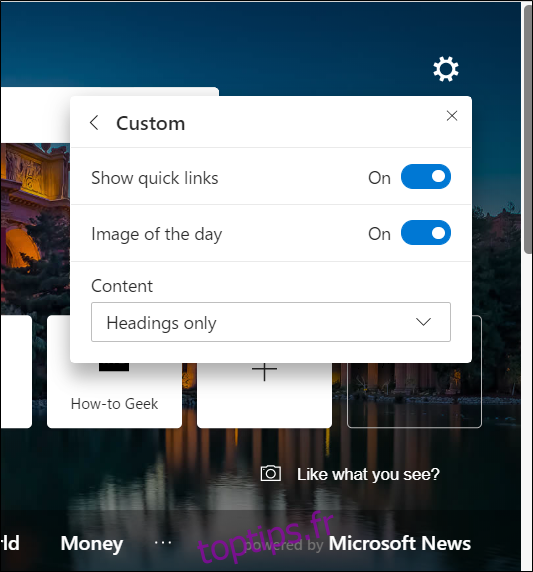
Le menu déroulant sous « Contenu » permet de gérer l’affichage des actualités Microsoft News qui apparaissent en bas de la page « Nouvel onglet ». Vous pouvez choisir d’afficher immédiatement l’intégralité du contenu lors du chargement de la page, de n’afficher que les titres, de les afficher uniquement lors du défilement, ou de ne pas les afficher du tout.
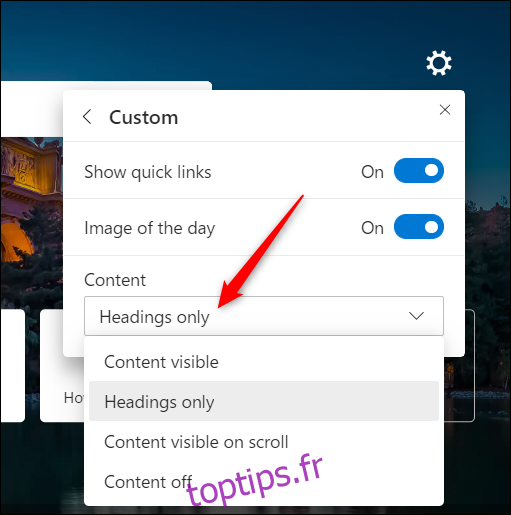
Si vous appréciez l’image du jour mais que vous souhaitez éviter les éléments superflus, vous pouvez facilement désactiver les liens rapides et le contenu Microsoft News. Vous aurez ainsi uniquement une nouvelle image chaque jour au lancement d’Edge.
Pour cela, désactivez l’option « Afficher les liens rapides » et sélectionnez l’option « Contenu désactivé » dans le menu déroulant sous « Contenu ».
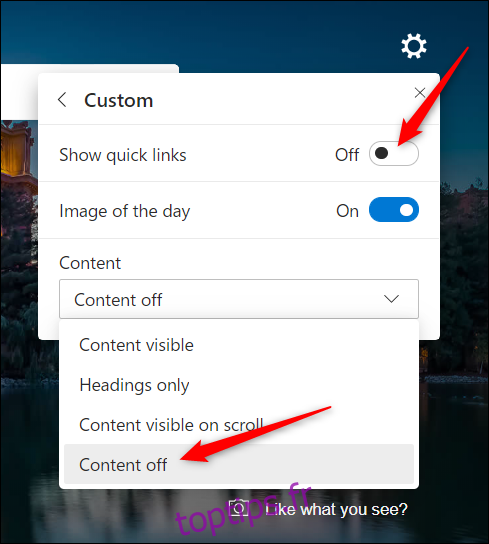
Alternativement, vous pouvez tout désactiver pour obtenir une page « Nouvel onglet » minimaliste.
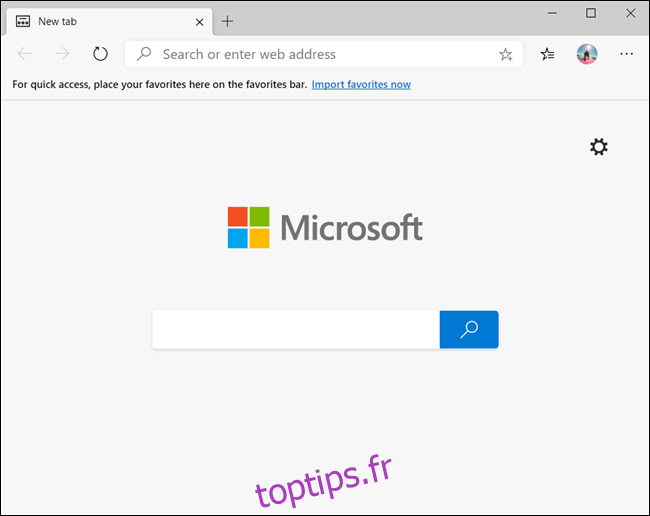
Personnaliser les liens rapides
Edge génère la liste des liens rapides affichés sur la page « Nouvel onglet » à partir de vos sites visités. Ils sont automatiquement ajoutés sous forme de vignettes en dessous de la barre de recherche. Vous pouvez supprimer, renommer ou ajouter de nouvelles vignettes en quelques étapes simples.
Pour renommer une vignette, cliquez sur l’icône de menu (trois points) et sélectionnez « Renommer » dans la liste.
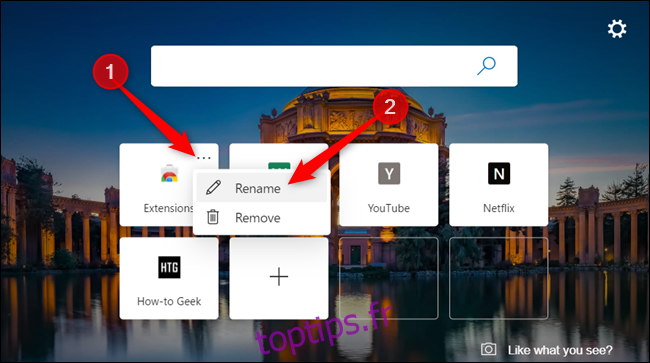
Saisissez le nouveau nom de la vignette et cliquez sur « Enregistrer » pour valider les changements.
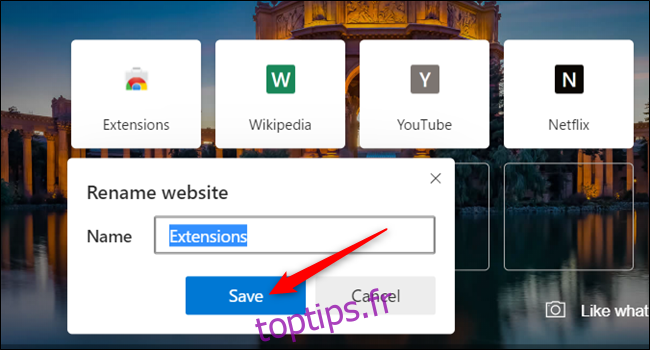
Pour ajouter un site web à la section « Liens rapides », cliquez sur le signe « + » à l’intérieur du carré blanc.
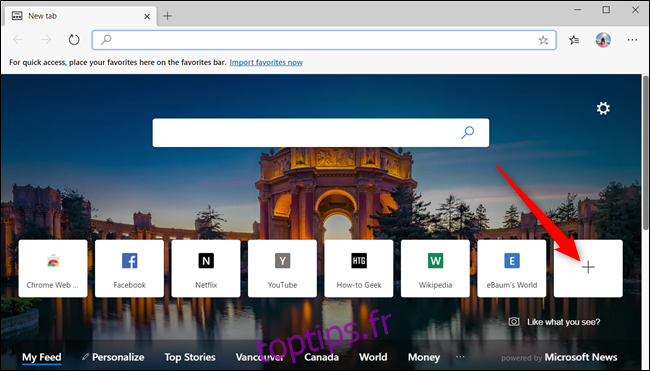
Dans la fenêtre qui s’ouvre, indiquez le nom et l’URL du site web, puis cliquez sur « Ajouter » pour créer une nouvelle vignette de lien rapide.
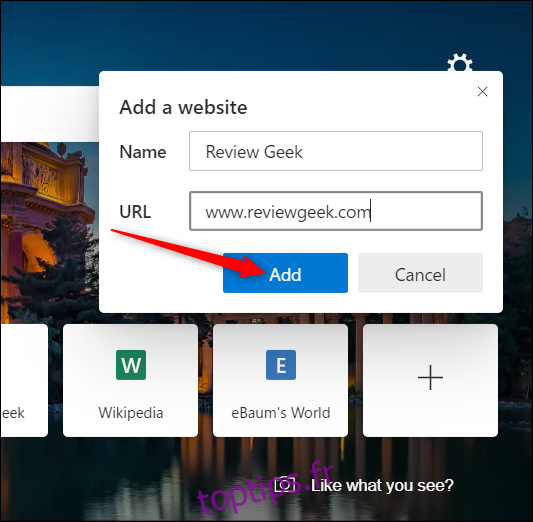
Pour supprimer une vignette, cliquez sur l’icône de menu (trois points) sur la vignette que vous souhaitez supprimer et sélectionnez « Supprimer » dans la liste.
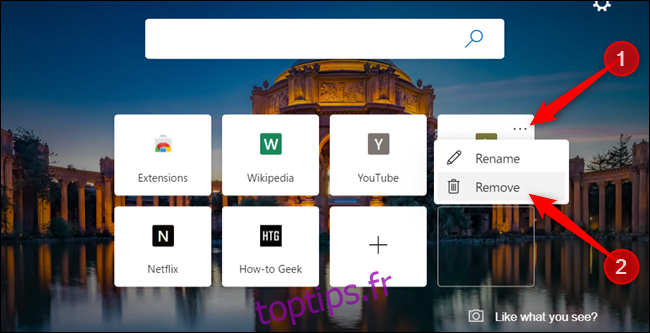
Personnaliser votre fil d’actualité Microsoft
Le fil d’actualité en bas de la page « Nouvel onglet », si vous ne l’avez pas désactivé, est personnalisable. Il n’affichera que les sujets que vous avez choisis. Pour en tirer le meilleur parti, vous devrez spécifier vos centres d’intérêt afin que le fil puisse vous proposer du contenu pertinent.
Depuis la page « Nouvel onglet », cliquez sur « Personnaliser » dans les en-têtes des sujets du fil d’actualité.
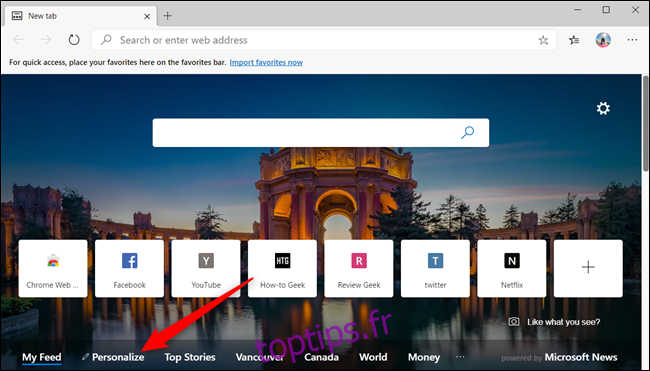
Parcourez les différents sujets et choisissez ceux qui vous intéressent en cliquant sur l’icône « + » pour suivre et en sélectionnant la coche verte pour ne plus suivre. Les modifications sont instantanées et apparaissent automatiquement après avoir ajouté ou supprimé un centre d’intérêt.
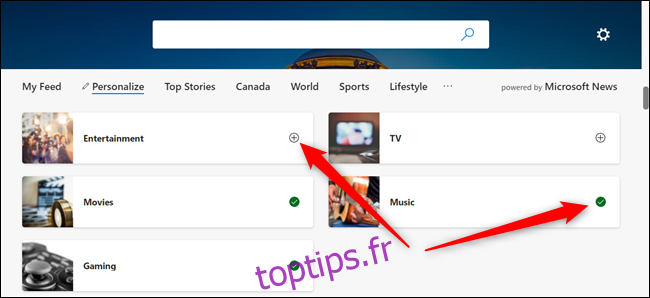
Faites défiler vers le bas pour activer ou désactiver l’affichage de la carte d’informations météorologiques dans la section « Mon flux ».
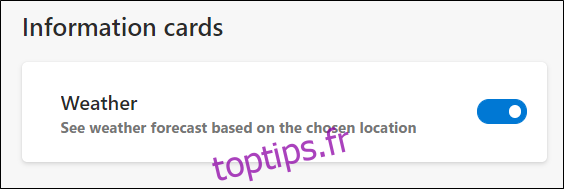
Une fois que vous avez personnalisé le fil d’actualité à votre convenance, vous pouvez continuer votre navigation sur Internet ou cliquer sur l’un des titres pour lire l’article correspondant dans votre fil.
Ajouter votre propre URL
Vous pouvez également choisir d’afficher votre site web préféré à chaque ouverture d’un nouvel onglet. Cette fonctionnalité n’est pas intégrée par défaut ; vous devez installer une extension disponible dans le Chrome Web Store. Si ce n’est pas déjà fait, vous devrez autoriser l’installation d’extensions Chrome dans le nouvel Edge.
Après avoir autorisé les extensions d’autres magasins, rendez-vous sur le Chrome Web Store et recherchez l’extension nommée Redirection de nouvel onglet. Cliquez sur « Ajouter à Chrome » pour installer l’extension.

Vous devrez accorder des permissions à l’extension avant de pouvoir l’installer. Vérifiez les autorisations et cliquez sur « Ajouter l’extension » pour terminer l’installation.
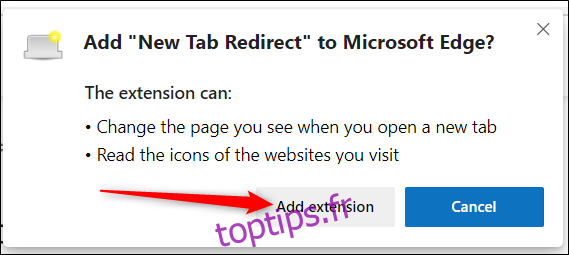
Une fois l’installation terminée, cliquez sur l’icône « Redirection de nouvel onglet », puis choisissez « Options d’extension ».
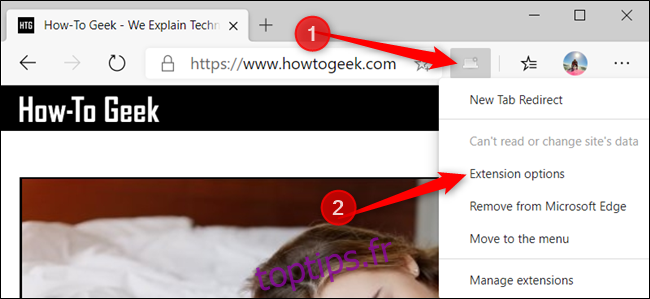
Si l’icône n’est pas affichée sur la barre d’extensions, cliquez sur l’icône « Menu », sélectionnez l’extension et choisissez « Options d’extensions » pour accéder aux paramètres.
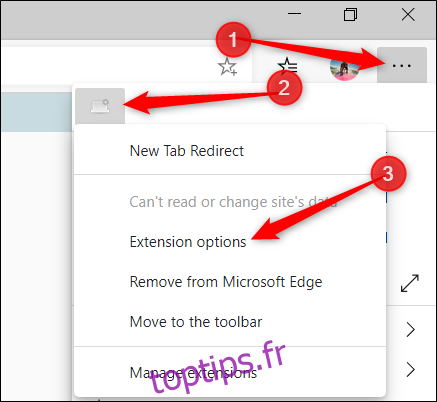
Dans le champ « URL de redirection », entrez l’adresse du site web vers lequel vous souhaitez que la page « Nouvel onglet » redirige à chaque ouverture d’un nouvel onglet. Cliquez sur « Enregistrer » pour valider la modification.
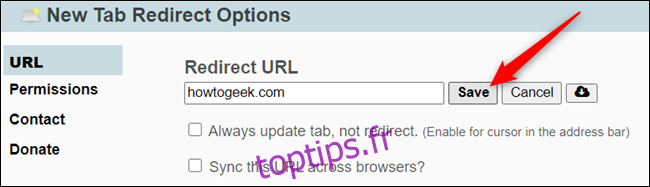
La prochaine fois que vous ouvrirez un nouvel onglet, c’est l’URL que vous avez choisie qui s’affichera à la place de la page « Nouvel onglet » par défaut.
De nombreuses autres extensions du Chrome Web Store sont compatibles avec Microsoft Edge, mais gardez à l’esprit qu’elles n’ont pas toutes été testées spécifiquement pour Edge. Vous pourriez rencontrer des bugs ou des comportements inattendus lors de l’utilisation d’extensions conçues pour Chrome. Il est recommandé d’installer une extension à la fois afin de vérifier qu’elle n’entre pas en conflit avec le navigateur avant d’en installer une autre.